offsetový příkaz AutoCADu je dalším z editačních nástrojů, které tento program obsahují a pomocí kterých je možné vytvářet paralelní čáry, jak se naučíme v tomto tutoriálu.
příkaz Offset vytváří paralelní kopie objektů, jako jsou čáry nebo křivky. Například pomocí tohoto příkazu AUTOCAD bychom mohli vytvořit soustředné kruhy v jednom kroku.
Chcete-li provést příkaz Offset, musíme kromě výběru referenčního objektu pro vytvoření offsetu zavést (nebo jej označit z okna výkresu kurzorem a myší) vzdálenost offsetu mezi referenčním objektem a kopií, která má být vytvořena.
musíme konečně označit směr, ve kterém bude vytvořen objekt generovaný ze základny objektu. Následující obrázek ukazuje parametry zapojené do provádění příkazu Offset:
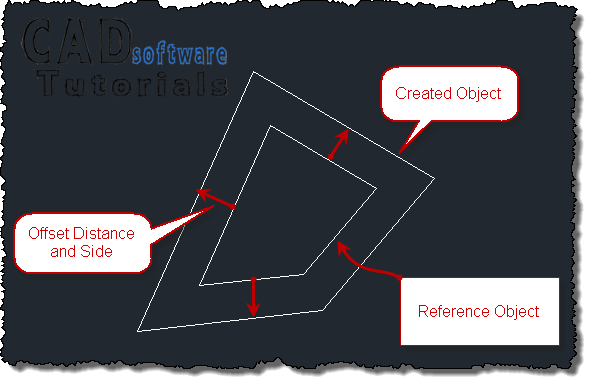
příkaz Offset AutoCADu se tedy provádí následujícím způsobem:
1 Vyberte příkaz Offset na kartě Domů→panel Upravit:
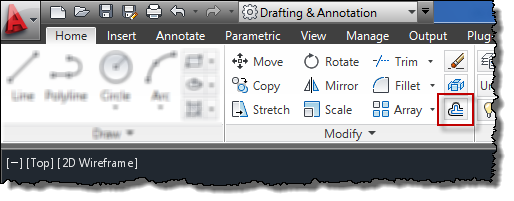
2 z okna příkazu (nebo z dynamického vstupu, pokud je aktivní) se zobrazí tato zpráva: zadejte vzdálenost offsetu nebo :
budeme mít několik možností, jak reagovat na příkaz Offset:
- napište přímo z klávesnice vzdálenost offsetu a stiskněte klávesu Enter nebo vyberte z kreslení dvou koncových bodů imaginární čáry, jejíž délka je požadovaná vzdálenost offsetu. Chcete-li použít druhou možnost, doporučuje se mít aktivní režim snímání objektů, aby bylo možné provést přesnější výběr výše uvedených koncových bodů. Po zavedení vzdálenosti offsetu se zobrazí tato zpráva: vyberte objekt, který chcete odsadit, nebo: odpověď výběrem z výkresu, myší a kurzorem, referenční objekt, který má být zkopírován. Při výběru objektu se zobrazí zpráva: určete bod na straně pro posun nebo: a požádáme nás, abychom vybrali bod z výkresu označující stranu, na které má být zkopírovaný objekt vytvořen. Například na prvním obrázku v tomto tutoriálu by tento bod byl kdokoli mimo oblast ohraničenou referenčním objektem.
- pro výběr bodu, kterým bude vygenerovaný objekt procházet. V takovém případě aktivujte možnost psaní písmene “ T “ a stisknutím klávesy Enter. Vyberte objekt, který chcete zkopírovat, když zpráva vyberte objekt, který chcete odsadit, nebo: zobrazí se v okně Příkazy. Poté, když se zobrazí zpráva: zadat bod nebo:, vyberte bod v oblasti výkresu, kterým by měl vygenerovaný objekt projít. Tato volba je užitečná, když víte, kam předat vytvořenou kopii, ale neznáte délku ofsetové vzdálenosti.
možnost Vymazat odstraní referenční objekt, jakmile vytvoříte offsetted kopii. Pomocí možnosti Vrstva můžete vybrat vrstvu, která bude přiřazena objektu, který má být vytvořen (aktuální nebo referenční objekt), ve výchozím nastavení vytvořený objekt udržuje stejnou vrstvu referenčního objektu.
3 Pokud chcete vytvářet paralelní kopie, opakujte to, co bylo řečeno v předchozím kroku. Pro dokončení příkazu Offset stiskněte klávesu Esc na klávesnici.
